5 astuces pour réinitialiser le mot de passe de l'administrateur dans Windows XP
Added 2018-12-21
Protéger votre ordinateur avec un mot de passe fort et unique reste extrêmement important. Vous pouvez protéger votre smartphone ou votre ordinateur portable avec une empreinte digitale, un iris et d'autres scanners biométriques. Cependant, un mot de passe fort à usage unique est une couche de protection essentielle.
Mais que se passe-t-il si vous oubliez votre mot de passe Windows XP? Votre compte Windows XP est-il définitivement verrouillé?
Heureusement, ce n’est pas le cas. Il existe cinq façons de réinitialiser le mot de passe administrateur sur votre ordinateur portable ou ordinateur Windows XP.
1. Réinitialiser le mot de passe Windows XP à l’aide de Ctrl + Alt + Suppr
Si votre système Windows XP est configuré pour se connecter via l'écran de bienvenue, il est possible que vous puissiez vous connecter en tant qu'administrateur système. Malheureusement, cela dépend également de l'absence de mot de passe sur le compte d'administrateur.
Lorsque vous démarrez votre système, il charge l'écran de bienvenue. presse Ctrl + Alt + Suppr deux fois pour charger le panneau de connexion de l'utilisateur.
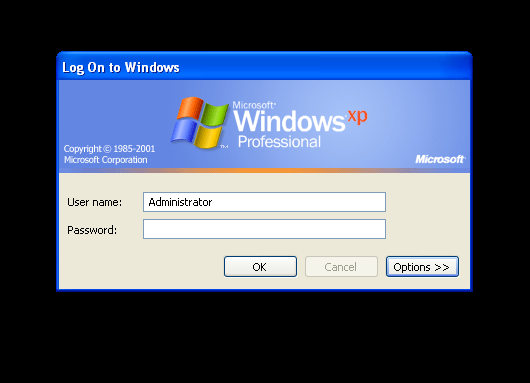
presse D'accord pour tenter de vous connecter sans nom d'utilisateur ni mot de passe. Si cela ne fonctionne pas, essayez de taper Administrateur dans le champ Nom d'utilisateur et en appuyant sur D'accord .
Si vous pouvez vous connecter, allez directement à Panneau de configuration> Compte d'utilisateur> Changer de compte . Sélectionnez ensuite le compte pour lequel vous souhaitez modifier le mot de passe et suivez les instructions à l'écran.
2. Réinitialiser le mot de passe Windows XP à l'aide du mode sans échec et de l'invite de commande
Si votre compte d'administrateur Windows XP reste inaccessiblement frustrant, vous pouvez essayer de réinitialiser le mot de passe à l'aide du mode sans échec et de l'invite de commande.
Pour accéder au mode sans échec de Windows XP, vous devez redémarrer votre ordinateur. presse F8 pendant le démarrage de l'ordinateur . (Vous avez des doutes sur F8.) Sélectionnez Safee avec invite de commande .
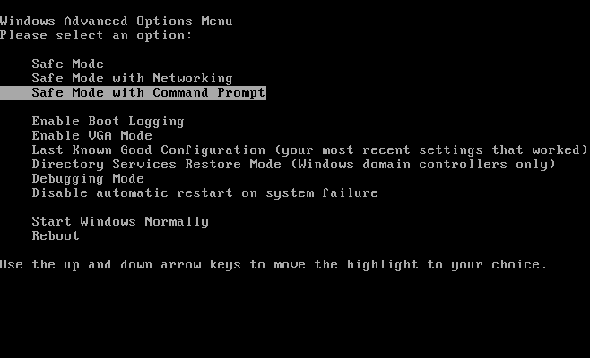
Une fois que vous entrez en mode sans échec, dirigez-vous vers Panneau de configuration> Compte d'utilisateur> Changer de compte . Sélectionnez ensuite le compte pour lequel vous souhaitez modifier le mot de passe et suivez les instructions à l'écran.
Réinitialiser le mot de passe Windows XP à l'aide de l'invite de commande
Cependant, il arrive parfois que certains problèmes informatiques vous empêchent de modifier les paramètres de l'utilisateur, par exemple un virus. Dans ces cas, vous pouvez utiliser l'invite de commande à partir du mode sans échec.
Depuis le mode sans échec, appuyez sur Touche Windows + R pour ouvrir la boîte de dialogue Exécuter. Type CMD et appuyez sur Entrée. Cela ouvre l'invite de commande. Maintenant, tapez la commande suivante:
net user [nom du compte] [nouveau mot de passe]
Ça devrait ressembler à ça:
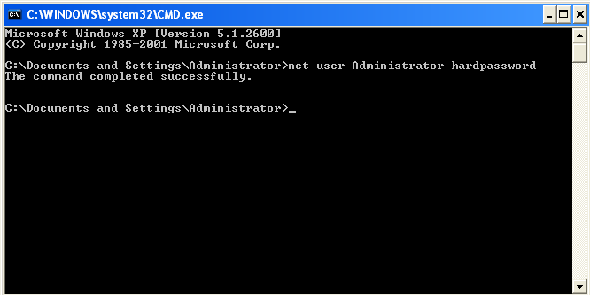
La commande sélectionne votre compte et définit un nouveau mot de passe. Si vous souhaitez effacer le mot de passe et en définir un nouveau à une date ultérieure, utilisez la commande suivante:
utilisateur net [nom du compte] ""
3. Réinitialiser le mot de passe Windows XP via un autre compte
Réinitialisation de votre mot de passe Windows XP via un autre compte ne fonctionne que si vous utilisez Windows XP Professionnel.
Commencez par un clic droit Mon ordinateur et en sélectionnant Gérer .
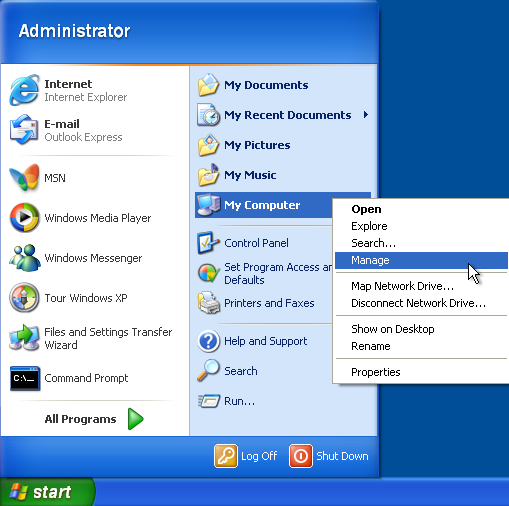
Ensuite, sélectionnez Outils système> Utilisateurs et groupes locaux> Utilisateurs . Recherchez votre compte d'utilisateur, cliquez avec le bouton droit de la souris et sélectionnez Définir le mot de passe .
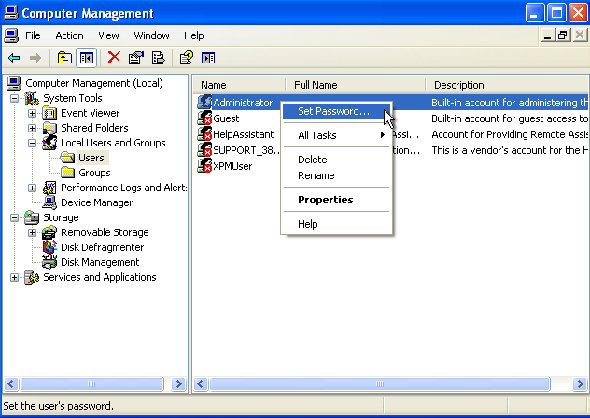
Réinitialiser le mot de passe Windows XP via la gestion des utilisateurs distants
Si vous ne pouvez pas accéder à Computer Management en utilisant votre propre compte ou un autre compte, vous pouvez utiliser un accès à distance.
Sur un autre ordinateur (il ne doit pas nécessairement s'agir de Windows XP, il faut que ce soit un ordinateur Windows), dans la fenêtre Gestion de l'ordinateur, cliquez avec le bouton droit de la souris. Gestion de l'ordinateur (local). Sélectionner Se connecter à un autre ordinateur puis sélectionnez Un autre ordinateur .
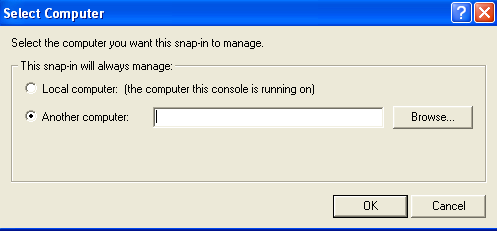
Si vous n'êtes pas sûr et connecté au même réseau, sélectionnez Feuilleter , puis Avancée . Enfin, sélectionnez Trouve maintenant pour rechercher sur votre réseau local les ordinateurs de votre réseau.
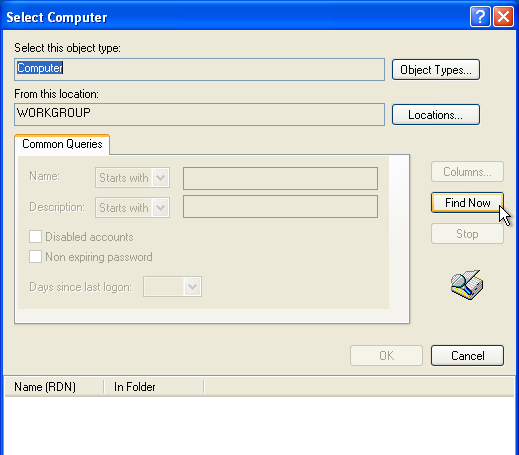
Une fois que vous avez accès à distance, vous pouvez changer le mot de passe en vous rendant à Outils système> Utilisateurs et groupes locaux> Utilisateurs . Ensuite, recherchez votre compte utilisateur, cliquez avec le bouton droit de la souris et sélectionnez Définir le mot de passe .
4. Réinitialiser le mot de passe Windows XP avec un LiveCD ou un USB Linux
Si vous y êtes parvenu et que vous êtes toujours verrouillé, il s'agit du correctif de réinitialisation du mot de passe Windows XP.
Cependant, je vais vous expliquer comment réinitialiser votre compte d’administrateur Windows XP verrouillé ici.
- Redémarrez l'ordinateur Windows XP. Appuyez soit sur F12, ESC, ou Effacer choisir votre périphérique de démarrage. Sélectionnez votre CD ou votre clé USB lorsque vous y êtes invité.
- presse Ctrl + L pour éditer le Emplacement Type ordinateur:/// pour voir tous vos lecteurs. Sélectionnez votre installation Windows, cliquez avec le bouton droit de la souris et sélectionnez Monter .
- Ouvrez le terminal Linux en appuyant sur Ctrl + Alt + T . Exécutez la commande suivante pour installer l'utilitaire de réinitialisation de mot de passe chntpw : sudo apt-get install chntpw . (Ignorer la période.)
- Changez le répertoire de travail en utilisant la commande suivante: cd / mnt / Windows / System32 / config
- Récupérez une liste d'utilisateurs Windows à l'aide de la commande suivante: sudo chntpw -1 SAM. (Ignorer la période.)
- Trouvez le nom d'utilisateur de votre compte. Ensuite, utilisez la commande suivante pour sélectionner le compte: sudo chntpw -u “USER NAME” SAM . Ensuite, tapez 2 pour entrer en mode édition.
- Tapez un nouveau mot de passe, appuyez sur Entrer soumettre, et y confirmer.
- Redémarrez sous Windows et utilisez le nouveau mot de passe.
5. Réinitialiser le mot de passe Windows XP: Format complet et réinstallation
Si rien, mais rien d’autre ne fonctionne, et que votre compte est toujours bloqué, il n’ya plus qu’une option: le feu. Ok, pas de feu. Mais vous devrez retirer votre disque dur de son ordinateur hôte, le connecter à un autre ordinateur pour effectuer une sauvegarde, puis formater le disque.
Réinitialisation du mot de passe Windows XP terminée
L'un des conseils et astuces que nous avons abordés aurait dû vous aider à réinitialiser le mot de passe de votre compte Windows XP. J'espère que vous n'avez pas eu besoin de recourir à un système complet et à une réinstallation - cela peut être très pénible!
Crédit d'image: The Hack Today






